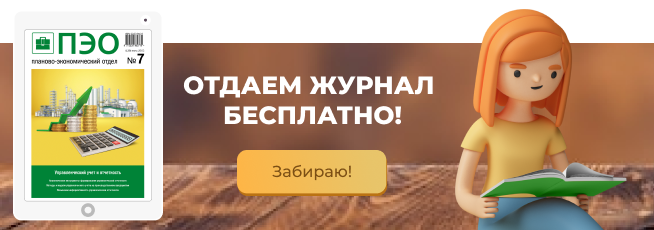В современных условиях работу экономистов, финансистов, бухгалтеров и представителей других профессий сложно представить без компьютера и программного обеспечения. Для сотрудников финансово-экономических служб основным инструментом труда в большинстве случаев являются таблицы Microsoft Excel. В статье расскажем о лайфхаках, применяемых в работе с форматами ячеек в таблицах Microsoft Excel, которые помогут минимизировать ручной труд, избежать ошибок в расчетах, сократить сроки выполнения заданий.
РАЗНОВИДНОСТИ ФОРМАТОВ ЯЧЕЕК MICROSOFT EXCEL
Основное назначение таблиц Microsoft Excel — осуществление всевозможных расчетов, сбор и анализ данных. В соответствии с поставленной задачей таблицы могут иметь разные конфигурации и структуру.
Первичной формой для создания таблицы является лист Microsoft Excel, состоящий из ячеек, в которые прямым вводом или посредством формул вносятся данные.
Ячейки могут иметь разные форматы.
Форматы ячеек — это формы отображения данных в ячейках в соответствии с целями создания таблиц.
Формат ячейки может быть:
• общий;
• числовой;
• денежный;
• финансовый;
• дата;
• время;
• процентный;
• дробный;
• экспоненциальный;
• текстовый;
• дополнительный.
ОСНОВНЫЕ ПРАВИЛА РАБОТЫ С ФОРМАТАМИ ЯЧЕЕК
Для правильного использования таблиц Microsoft Excel нужно соблюдать основные правила работы с форматами ячеек:
1. Форматы ячеек изменяют через меню Excel «Формат», меню функции «Число».
2. Вновь созданный лист Microsoft Excel по умолчанию имеет общий формат ячеек.
3. При создании новой таблицы взамен предыдущей на листе Microsoft Excel или при изменении в таблице значений необходимо проверить формат ячеек и убедиться, что он соответствует:
- требованиям к форме представления данных;
- цели создания таблицы.
4. Нужно учитывать, что любые вычисления, введенные формулы, применяемые к значениям ячеек в текстовом, процентном и других форматах, кроме общего, числового, денежного и финансового, действовать не будут (см. пример, табл. 1).
Вставим формулу сложения чисел «=22+22» в ячейки разных форматов. Результат — в табл. 1.
_2024-106(%D1%82%D0%B0%D0%B1%D0%BB).jpg)
Чтобы числа и формулы отображались и работали при вычислении правильно, перед изменением данных в таблице Microsoft Excel нужно удалить значения в ячейках и далее изменить форматы ячеек на числовой, общий, денежный или финансовый (в зависимости от требуемого вида и цели создания таблицы).
5. При внесении текста удалять значения и изменять формат ячейки не нужно.
6. При внесении даты, времени можно выбрать необходимый формат в меню «Формат», «Число» либо внести данные через точку или двоеточие. Например, 20.08.24 — дата, 13:30 — время. Однако в ячейках некоторых форматов (например, в процентном) дата и время будут отражаться некорректно. Поэтому значения в ячейках необходимо удалить и далее изменить их формат.
7. При работе с процентным форматом следует удалить значения в ячейке и заменить формат, если в ячейке нужно рассчитать проценты, например, выполнения плана, а ячейка имеет текстовый формат.
СПОСОБЫ ИЗМЕНЕНИЯ ФОРМАТОВ ЯЧЕЕК ПРИ РАБОТЕ С БОЛЬШИМ МАССИВОМ ДАННЫХ
Способ 1. Копирование нужного формата
Можно изменить формат ячейки (ячеек, столбца), скопировав нужный формат из другой ячейки (ячеек, столбца).
Рассмотрим порядок действий на примере табл. 2, сформированной в Excel.
_2024-107(%D0%A2%D0%B0%D0%B1%D0%BB).jpg)
- Выделяем ячейку (показатель 1, столбец 3).
- Открываем меню Microsoft Excel и нажимаем кнопку «Копировать».
- Курсор переносим в нужную ячейку (показатель 1, столбец 2) и нажимаем правую кнопку мыши. Открывается «Специальная вставка», в которой отображается выборка для копирования (рис. 1).
- Выбираем «Форматы» и нажимаем кнопку «ОК»
_2024-108(%D1%80%D0%B8%D1%81).jpg)
Таким образом, ячейка (ячейки, столбец) будет доступна для расчетов, если заменить предыдущее значение копированием из ячейки с нужным форматом или внести новое значение ручным вводом.
Способ 2. Перевод ячеек в доступный для расчетов формат
Если большой массив числовых значений, предназначенный для расчетов, находится в текстовом формате ячеек, а удалять значения нельзя ввиду высокой трудоемкости восстановления, можно привести его в доступный для расчетов формат, прибавив к названию исходной ячейки цифру «0» в свободном столбце нужного формата.
В таблице 3, сформированной в Excel, ячейки столбца 2 находятся в текстовом формате, что не позволяет корректно посчитать итоги. В свободном столбце 3 этой таблицы указывается наименование исходной ячейки столбца 2, к которой прибавляется «0».
Если, к примеру, в табл. 3 по показателю 1 в столбце 2 наименование ячейки «В 30», то в графе 3 для показателя 1 устанавливаем наименование ячейки «В30 + 0», для Показателя 2 — «В31 + 0» и т. д.
В результате в созданном столбце 3 можно будет:
• подсчитать итоги и подитоги;
• произвести другие расчетные действия.
_2024-109(%D1%82%D0%B0%D0%B1%D0%BB).jpg)
Если с первоначальными числовыми значениями массива в текстовом формате никаких расчетов производить не нужно, а предполагается использовать их для расчетов в других столбцах таблицы с ячейками в числовом, общем или финансовом формате, то расчетные действия в иных столбцах в данном случае будут корректны. При этом нужно обязательно контролировать формат ячеек в новом столбце.